写真やイラストなどから輪郭だけを抜き出した下絵を印刷します。ペンなどで色を塗ってお楽しみください。
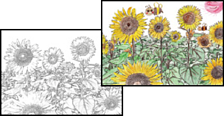
塗り絵印刷に使用する原稿(著作物)は、個人(家庭内その他これに準ずる限られた範囲内)で使用するために複製する以外は著作権者の承認が必要です。
プリンターに用紙をセットします。
外部メモリー内の写真を下絵にしたいときは、プリンターのメモリーカードスロットまたは外部機器接続用USBポートに、外部メモリーを挿入します。
操作パネルで[いろいろ印刷]を選択します。
項目を選択するには、


 ボタンで動かして、OKボタンを押してください。
ボタンで動かして、OKボタンを押してください。
[塗り絵印刷]を選択します。
以下のいずれかを実施します。
 ボタンを押します。原稿台に原稿をセットして、OKボタンを押します。
ボタンを押します。原稿台に原稿をセットして、OKボタンを押します。 ボタンを押します。
ボタンを押します。
写真の読み込み完了のメッセージが表示されたら、[了解]を選択します。
写真選択画面で写真を選択して、[次へ]を選択します。
[基本設定]タブの項目を設定します。
[応用設定]タブを選択して、必要に応じて設定を変更します。
 ボタンを押します。
ボタンを押します。